Hoe je een uitgeschakelde iPhone ontgrendelt met of zonder computer
Apple heeft uitstekende beveiligingsmaatregelen op iPhones geïntroduceerd om de gegevens en privacy van gebruikers te beschermen. Schermvergrendelingen, zoals cijfercodes, Face ID en Touch ID, kunnen ongeautoriseerde toegang voorkomen. U wordt echter buitengesloten van uw apparaat wanneer u uw iPhone-toegangscode bent vergeten. Als u te vaak de verkeerde toegangscode invoert, wordt uw iPhone geblokkeerd. Deze handleiding demonstreert bewezen methoden om ontgrendel een uitgeschakelde iPhone in verschillende situaties.
PAGINA-INHOUD:
Deel 1: Hoe u een uitgeschakelde iPhone kunt ontgrendelen zonder iTunes
Sinds iOS 15.2 heeft Apple de functie 'Security Lockout' toegevoegd aan iPhones. Deze functie biedt de mogelijkheid om een iPhone te ontgrendelen wanneer deze is uitgeschakeld. iTunes of extra software of hardware zijn hiervoor niet nodig. Bovendien kunt u uw apparaat ontgrendelen met de vorige toegangscode na een update naar iOS 17 of hoger, mits u de toegangscode van uw iPhone binnen 72 uur wijzigt.
Hoe u een uitgeschakelde iPhone op iOS 17 en hoger kunt ontgrendelen
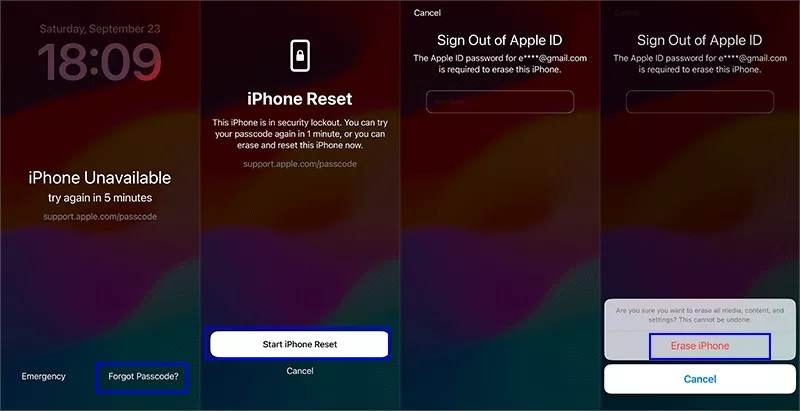
Stap 1. Druk op Toegangscode vergeten onderaan op uw uitgeschakelde iPhone.
Stap 2. Lees de waarschuwing en kies Start iPhone-reset.
Stap 3. Voer uw Apple ID-wachtwoord in en klik op Wissen van de iPhone.
Opmerking: Tijdens dit proces worden alle gegevens en schermvergrendelingen op uw iPhone verwijderd.
Hoe u een uitgeschakelde iPhone kunt ontgrendelen met de vorige toegangscode

Stap 1. Druk op Toegangscode vergeten knop onderaan.
Stap 2. Als u uw toegangscode binnen 72 uur wijzigt, kiest u Voer de vorige toegangscode in.
Stap 3. Voer uw vorige toegangscode in.
Stap 4. Vervolgens kunt u een nieuwe iPhone-toegangscode instellen.
Opmerking: Met deze methode worden de huidige gegevens op uw apparaat niet onderbroken.
Hoe je een uitgeschakelde iPhone ontgrendelt op iOS 15.2 tot 16
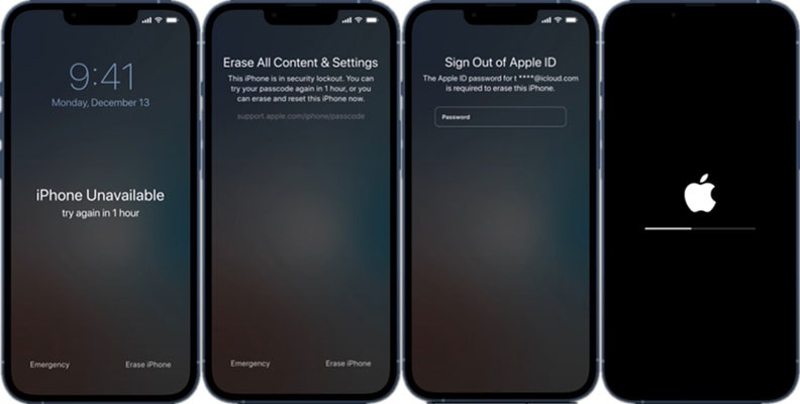
Stap 1. Tik Wissen van de iPhone aan de onderkant.
Stap 2. Lees de waarschuwing en klik Wissen van de iPhone weer.
Stap 3. Voer uw Apple ID-wachtwoord in om u af te melden.
Stap 4. Vervolgens worden alle gegevens en schermvergrendelingen van uw apparaat gewist.
Deel 2: Een uitgeschakelde iPhone ontgrendelen met iTunes/Finder
Als je je Apple ID-wachtwoord bent vergeten, kun je een uitgeschakelde iPhone ontgrendelen met iTunes. Hiervoor heb je een computer en een USB-kabel nodig. Als je Zoek mijn iPhone inschakelt, moet je bovendien nog steeds je Apple ID-wachtwoord invoeren om je apparaat te configureren nadat je het hebt ontgrendeld.
Stap 1. Sluit uw uitgeschakelde iPhone met een USB-kabel aan op uw computer.
Stap 2. Open Finder op macOS Catalina of hoger of Apple Devices op je pc. Als je de Apple Devices-app niet hebt of macOS Mojave of lager gebruikt, open dan iTunes.
Stap 3. Zet uw apparaat in de herstelmodus:
Op een iPhone 8 of later
Druk snel op en laat de knop los volume omhoog knop.
Doe hetzelfde met de Volume omlaag knop.
Druk op de Kant totdat het scherm voor het verbinden met de computer verschijnt.
Op een iPhone 7/7 Plus
Houd het Volume omlaag + zijkant knoppen samen.
Laat de knoppen los zodra u het scherm 'Verbinden met computer' ziet.
Op een iPhone 6s of ouder
Houd het Thuis + Slapen/Wakker Knoppen tegelijkertijd.
Laat de knoppen los als het scherm 'Verbinden met computer' verschijnt.
Stap 4. Zodra iTunes of Finder uw uitgeschakelde iPhone detecteert, ziet u een pop-upvenster.
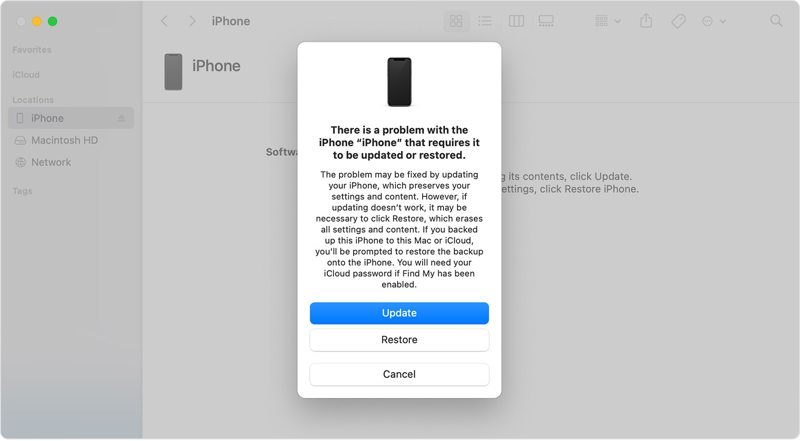
Stap 5. Klik op de herstellen en volg de instructies op het scherm om het te voltooien.
Deel 3: Hoe u een uitgeschakelde iPhone kunt ontgrendelen met Zoek mijn
Als je Zoek mijn iPhone op je apparaat hebt ingeschakeld, kun je een uitgeschakelde iPhone ontgrendelen zonder computer of met een webbrowser. Hiervoor heb je je Apple ID-wachtwoord nodig om uit te loggen bij je account.
Hoe u een uitgeschakelde iPhone op een ander Apple-apparaat kunt ontgrendelen
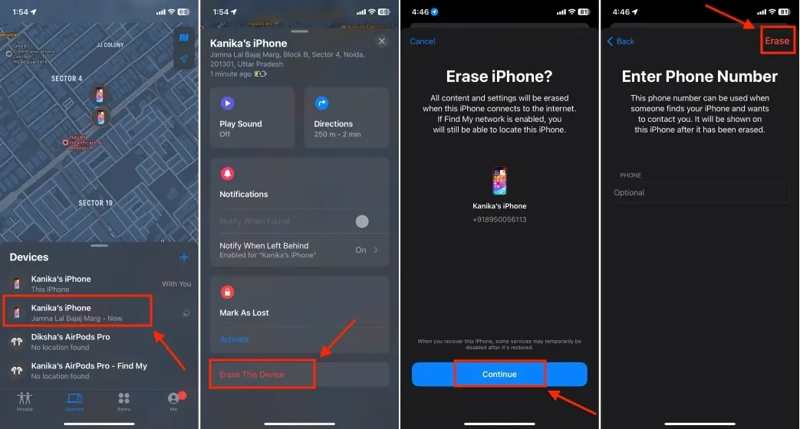
Stap 1. Open de Zoek mijn-app op een geleende iPhone of iPad.
Stap 2. Ga naar uw Apparaten tabblad en kies uw iPhone.
Tip: Als u het niet kunt vinden, tikt u op + naast Apparaten en voeg uw iPhone toe door uw Apple ID-wachtwoord in te voeren.
Stap 3. Druk op Wis dit apparaat knop en druk op Doorgaan.
Stap 4. Voer uw telefoonnummer in of negeer het. Tik Wissen verder gaan.
Stap 5. Voer uw Apple ID-wachtwoord in en tik op Wissen.
Hoe u een uitgeschakelde iPhone online kunt ontgrendelen

Stap 1. Ga naar www.icloud.com/find in een browser en meld u aan met uw Apple ID en wachtwoord.
Stap 2. Trek de Werkt op alle toestellen optie en kies uw iPhone.
Stap 3. Klik op de Wis dit apparaat knop.
Stap 4. Volg de instructies op het scherm om te bevestigen dat u uw uitgeschakelde iPhone kunt ontgrendelen zonder iTunes.
Deel 4: Hoe u een uitgeschakelde iPhone kunt ontgrendelen met iOS Unlocker
Een andere manier om een uitgeschakelde iPhone te ontgrendelen zonder wachtwoord is Apeaksoft iOS-ontgrendelaarHet vereenvoudigt de workflow en is gemakkelijk te gebruiken voor gewone mensen. Bovendien is er geen wachtwoord vereist tijdens het proces.
De beste manier om een uitgeschakelde iPhone te ontgrendelen zonder wachtwoord
- Omzeil de iPhone-toegangscode in drie stappen.
- Ontgrendel iPhone zonder wachtwoord of Face ID.
- Beschikbaar voor verschillende situaties, waaronder defecte iPhones.
- Ondersteunt de nieuwste versies van iOS en iPadOS.
Veilige download
Veilige download

Hoe je een uitgeschakelde iPhone kunt ontgrendelen zonder wachtwoord
Stap 1. Maak verbinding met je iPhone
Installeer de beste iPhone-ontgrendelingssoftware op je computer. Verbind je iPhone en computer met een Lightning-kabel. Kies de modus 'Wis code' en klik op de knop. Start knop.

Stap 2. Controleer uw apparaatgegevens
Zodra de gegevens van uw apparaat zijn geladen, controleert u elk item. Klik vervolgens op Start knop om de firmware te downloaden.

Stap 3. Ontgrendel uw uitgeschakelde iPhone
Nadat het downloaden van de firmware is voltooid, klikt u op ontsluiten knop om te beginnen met het ontgrendelen van je uitgeschakelde iPhone. Vervolgens moet je 0000 om uw actie te bevestigen.

Opmerking: Het proces wist al uw gegevens, dus u kunt beter: maak een back-up van je iPhone daarvoor.
Conclusie
In deze gids worden de bewezen methoden uitgelegd voor een iPhone ontgrendelen als deze is uitgeschakeldDe opties op het scherm Beveiligingsblokkering bieden een eenvoudige manier om weer toegang tot uw apparaat te krijgen als u de software hebt bijgewerkt naar de nieuwste versie. Met iTunes kunt u schermvergrendelingen op uw iPhone verwijderen in de herstelmodus. Zoek mijn is een andere optie als u Zoek mijn iPhone op uw apparaat hebt ingeschakeld. Apeaksoft iOS Unlocker kan uw apparaat zonder beperkingen ontgrendelen. Heeft u nog vragen? Schrijf ze hieronder op.
Gerelateerde artikelen
Apple ID en iCloud zijn twee verschillende diensten, maar je kunt ze met hetzelfde e-mailadres en wachtwoord gebruiken. In feite zijn het twee accounts.
Apple ID not active error treedt op wanneer uw Apple ID een beveiligingsprobleem ondervindt. U kunt het moeiteloos opnieuw activeren met een iPhone Unlocker.
Waarom is mijn Apple ID grijs? Het wordt meestal veroorzaakt door Apple ID of Screen Time. U kunt Apeaksoft iOS Unlocker of andere methoden gebruiken om het op te lossen.
Een Apple ID bestaat uit een e-mailadres en een wachtwoord. Lees meer over wat Apple ID is en hoe het werkt.

